PowerPoint2010中在退出时默认会保留墨迹注释。当然,如果不需要显示保留的话,可以将其给关闭。那么,具体的该怎么操作呢?一起来看看吧!

1、在电脑桌面的PowerPoint2010演示文稿程序图标上双击鼠标左键,将其打开运行。如图所示;
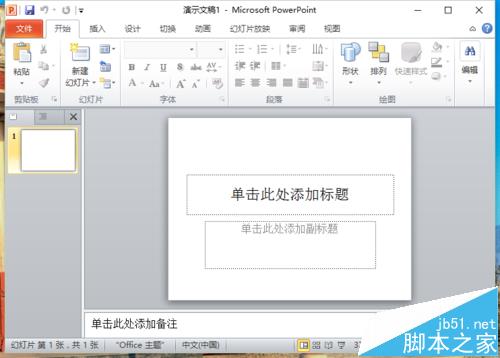
2、在PowerPoint2010程序窗口,点击左上角的“文件”命令选项。如图所示;

3、在打开的“文件”命令窗口中,点击“选项”命令选项。如图所示;
ppt2016中怎么修改默认本地文件位置?
ppt2016中怎么修改默认本地文件位置?ppt2016中默认的保存位置不方便使用,该怎么自定义保存文件的位置呢?下面我们就来看看详细的设置方法,需要的朋友可以参考下
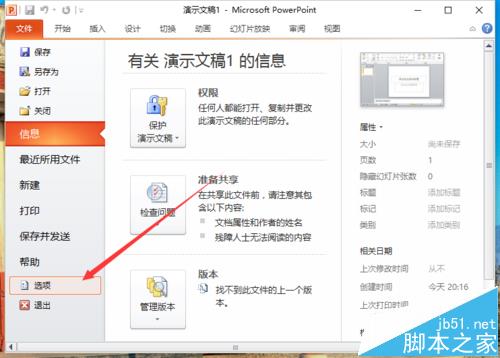
4、点击“选项”命令选项后,这个时候会打开“PowerPoint选项”对话框。如图所示;
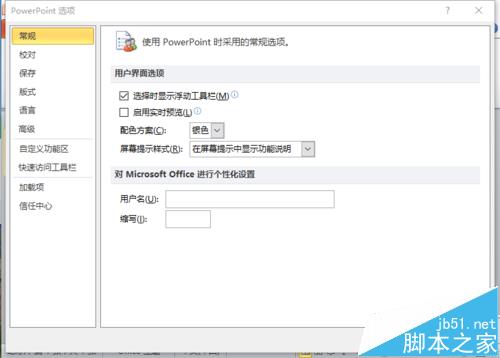
5、在“PowerPoint选项”对话框中,将选项卡切换到“高级”选项卡栏。如图所示;
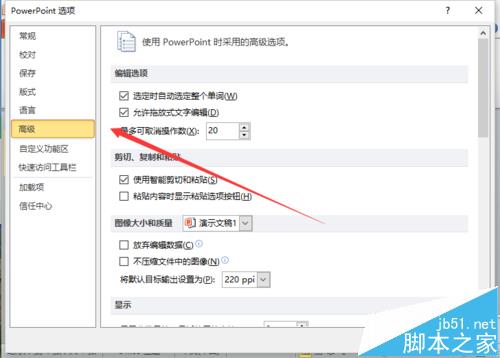
6、在“高级”选项卡栏的右侧窗格中,找到“幻灯片放映”区域下的“退出时保留墨迹注释”选项,将其取消勾选,再点击“确定”按钮即可。如图所示;

相关推荐:
PowerPoint多种保存格式的作用和技巧
PPT制作完成后,我们会习惯将它保存为“演示文稿”格式,这样会带来很多不便,比如发布会时打开就看到了后面保密内容;比如想用自己做的PPT做模板时却要重新做一份等,其实,PPT提供的多种保存模式完全可以满足我们的特殊需求






